本文概述:CAD颜色设置是使用CAD软件进行图纸绘制和设计过程中非常重要的一部分。合理的颜色设置不仅可以让图纸更为清晰,还能提高设计工作的效率和准确性。本文将详细介绍一些实用的CAD颜色设置技巧,帮助用户更好地掌握CAD软件的操作。
在CAD中进行图纸绘制时,颜色设置是一个非常重要的步骤。不同颜色用于区分不同类型的线条、层次和对象,可以极大地提高图纸的可读性和美观度。在实际操作中,合理利用颜色还能够提高工作效率,减少错误。因此,掌握CAD颜色设置的技巧对于每一位CAD用户来说都是至关重要的。
颜色选择的重要性
选择合适的颜色可以使你的图纸更加专业和易于理解。例如,使用红色来表示警告或者特殊注意事项,蓝色来代表冷水管,绿色来代表景观区域等。这样不仅遵循了行业习惯,还能够让阅读者迅速理解图纸内容。
图层管理与颜色设置
图层管理是CAD绘图中的基本技能,不同的图层应该设置不同的颜色以便于识别。例如,将建筑主体置于一个图层并赋予一种颜色,将电气布线放到另一个图层并赋予另一种颜色。这样,当你打开或关闭某个图层时,可以一目了然地看到所需内容。
使用颜色来区分线宽
在CAD中,颜色不仅起到区分区域的作用,还能用来标识线条的粗细。通常情况下,较粗的线条可以使用深色,而细线则用浅色。这样在打印图纸时,可以方便地保证不同类型的线条具有不同的可见性。
自定义颜色方案
CAD软件通常提供默认颜色方案,但用户也可以根据自己的需求来创建自定义颜色方案。进入颜色设置界面,可以选择“True Color”模式,自由调整RGB值,实现精确的颜色控制,这样能够满足各种设计情境的需要。
预设颜色风格
为了提高绘图效率,建议常用的颜色和风格可以提前预设好。如可以创建多个模板,每个模板内预设好需要的图层和颜色,这样在新建图纸时直接调用即可,大幅度节省时间。
保持一致性
无论是个人项目还是团队合作项目,保持颜色的一致性是非常重要的。在团队协作中,建议制定统一的颜色标准,并确保所有成员严格按照标准执行,这样可以避免因颜色不一致导致的混淆和误解。
调节背景颜色
除了线条本身的颜色设置外,CAD软件工作区的背景颜色也是一个值得关注的方面。很多用户习惯使用黑色背景,因为它能够显著减轻视觉疲劳,同时使各种颜色的线条都清晰可见。当然,你也可以根据具体情况调整背景颜色,以获得最佳的工作体验。
实时预览功能
在进行颜色设置时,利用软件的实时预览功能是非常有帮助的。这样可以让你在调整颜色时立即看到效果,避免反复修改造成的时间浪费。另外,预览功能还能帮你发现一些细微的颜色差距,进一步优化设计。
总之,CAD颜色设置虽然看似简单,但其中蕴含的技巧和方法却能够极大地影响你的绘图质量和工作效率。熟练掌握这些技巧,不仅能让你的图纸更加专业和美观,还能让你的整体设计水平得到显著提升。希望本文提供的指南能够对你有所帮助,让你在CAD绘图的路上走得更远、更顺利。
转载请注明来源本文地址:https://www.tuituisoft/cad/221856.html
上一篇:没有了
下一篇:没有了
猜你喜欢
CAD平移的四种常用快捷键命令及启用方法 4种常用的CAD文字旋转方法:解决颠倒文字的问题 如何设置CAD尺寸精度:2种标注数字小数点的方法 终极解决方法:解决AutoCAD2020许可检出超时问题 CAD文件格式解析:DWG、DXF、DWS、DWT的区别 【CAD技巧】一键解锁所有图层,轻松解放你的绘图时间! 最新课程
施工BIM定制化培训 Revit 44336人已学 BIM土建实战训练 - A部分标准化建模指导 Revit 6307人已学 BIM土建实战训练 - B部分 场地与基础模型创建 Revit 9283人已学 BIM土建实战训练 - C部分 地下室土建模型创建 Revit 14210人已学 BIM土建实战训练 - D部分 协同工作 Revit 2845人已学 BIM土建实战训练 - E部分 裙房及塔楼模型创建 Revit 5304人已学